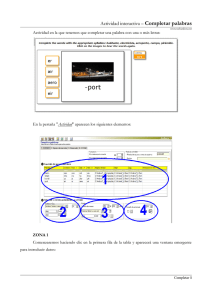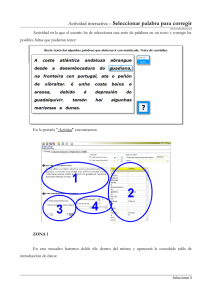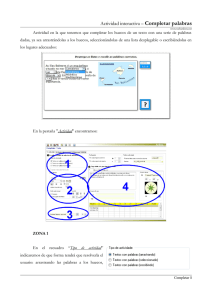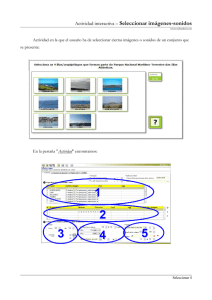Actividad interactiva – Auto
Anuncio
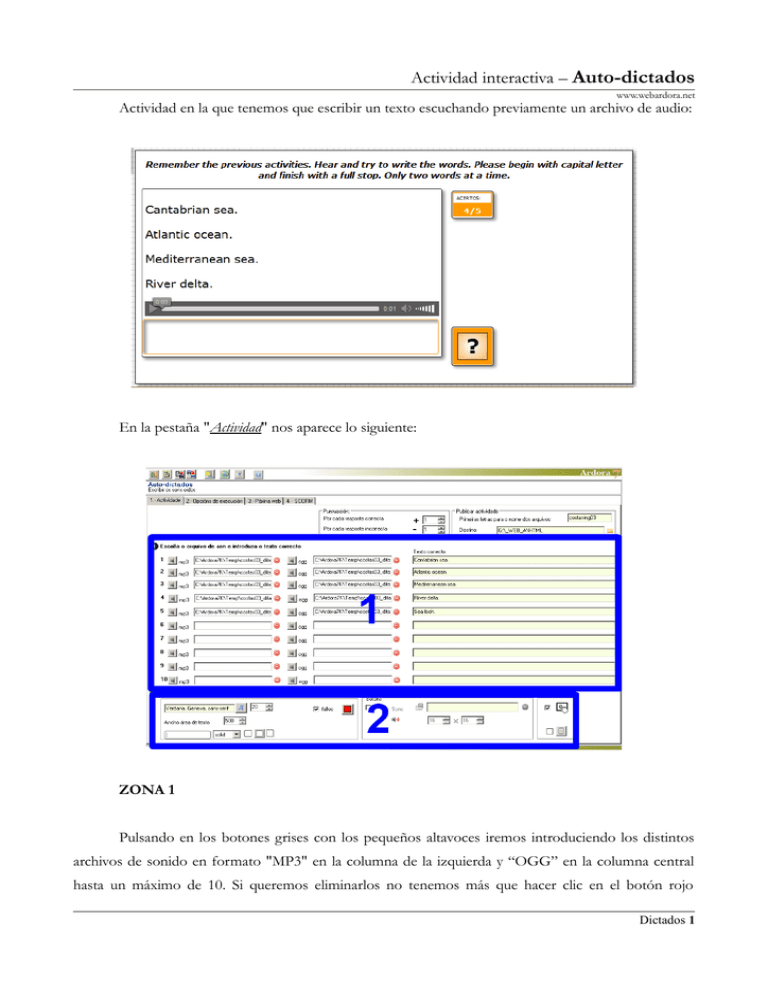
Actividad interactiva – Auto-dictados www.webardora.net Actividad en la que tenemos que escribir un texto escuchando previamente un archivo de audio: En la pestaña "Actividad" nos aparece lo siguiente: ZONA 1 Pulsando en los botones grises con los pequeños altavoces iremos introduciendo los distintos archivos de sonido en formato "MP3" en la columna de la izquierda y “OGG” en la columna central hasta un máximo de 10. Si queremos eliminarlos no tenemos más que hacer clic en el botón rojo Dictados 1 Actividad interactiva – Auto-dictados www.webardora.net correspondiente. En los campos al lado de cada uno de ellos escribiremos los textos asociados a cada uno de los archivos de sonido tal y como queramos que el usuario los escriba. Ojo aquí, porque Ardora discrimina mayúsculas y minúsculas, espacios, vocales con tilde, signos de puntuación, etc. ZONA 2 En el recuadro de la parte inferior izquierda tenemos: 1 - 2.- Tipo y tamaño de letra que aparecerá cuando el usuario escriba el dictado en la caja de texto. 3.- Si marcamos la casilla “fallos”, cuando el usuario escriba la frase, si acierta a escribir un caracter erróneo, éste se presentará en la caja de otro color; escogeremos ese color pulsando en el botón de la derecha de esa casilla. 4.- En el campo "Ancho área de texto" estableceremos el ancho de la caja en la que el usuario tendrá que escribir el texto: 5.- En esta lista desplegable podremos indicar el tipo de línea que queramos que rodee al campo donde el usuario escribirá el texto: “dashed” > discontinua Dictados 2 Actividad interactiva – Auto-dictados www.webardora.net “dotted” > de puntos “double” > doble, gruesa “groove” > fina “none” > sin línea “ridge” > ribeteado fino “solid” > sólida 6.- Estos tres botones controlan la sombra en el interior de la caja; el izquierdo elimina toda sombra, el central presenta sombra en la parte izquierda y superior dando la impresión de relieve hundido y el derecho presenta sombra en la parte derecha e inferior dando la impresión de relieve saliente. En los recuadros de la parte inferior derecha tenemos: Dictados 3 Actividad interactiva – Auto-dictados www.webardora.net La casilla de verificación (1) es por si queremos incluir un gráfico para el botón del altavoz por si no nos gusta el que proporciona Ardora. Una vez marcada la casilla pulsaremos en el botón de la carpeta amarilla para importar el gráfico (2) y usaremos los campos de la parte inferior (3) para ajustar sus dimensiones. Los controles (4) y (5) son bien conocidos: que la actividad sea compatible con dispositivos táctiles como tabletas, móviles, etc. (4) y que los recuadros de los diversos elementos que se presentan en pantalla tengan las esquinas redondeadas (5). Dictados 4